OneDrive, возможно, является одним из лучших облачных хранилищ и решений для резервного копирования для компьютеров Windows. Его функции безграничны, и он так же прост в использовании, как и в настройке. При его использовании вы будете время от времени сталкиваться с некоторыми сбоями. Типичным примером является код ошибки 0x8004de40, который указывает на то, что приложение OneDrive сталкивается с некоторыми проблемами с подключением. Если ваше приложение OneDrive отображает эту ошибку, мы объясним три различных способа ее устранения в следующих абзацах.
К каждой проблеме / проблеме OneDrive прилагается код ошибки, который помогает легко диагностировать, что пошло не так с приложением. Мы объясним, что вызывает ошибку 0x8004de40 и как ее исправить ниже.
Чтобы узнать о других кодах ошибок OneDrive, посетите Центр поддержки Microsoft Office. А пока поговорим о коде ошибки 0x8004de40 и его решениях.
Метод 1: проверьте подключение к Интернету
Согласно Microsoft, код ошибки 0x8004de40 в OneDrive означает, что приложение испытывает трудности с подключением к облаку. И основная причина этого – плохое или нестабильное интернет-соединение. Чтобы устранить эту ошибку, прежде всего убедитесь, что с вашим интернет-соединением все в порядке.
Если вы выходите в Интернет с помощью кабеля Ethernet, убедитесь, что кабель правильно подключен. Если это беспроводное соединение, убедитесь, что ваш маршрутизатор включен и работает нормально. Вы также можете попробовать перезагрузить маршрутизатор.

Еще один способ убедиться, что ваш Интернет работает безупречно, – это запустить браузер и открыть несколько веб-страниц. Если ваш браузер успешно загружает страницы, это означает, что с вашим интернет-соединением проблем нет. В противном случае вы можете исправить свой маршрутизатор или соединение Ethernet.
Однако, если ваше интернет-соединение работает нормально и вы можете использовать Интернет с любым другим приложением на вашем компьютере, кроме OneDrive, вам следует попробовать другие методы, указанные ниже, чтобы очистить код ошибки 0x8004de40.
Метод 2: сбросить сокет Windows (Winsock)
Одним из наиболее распространенных и эффективных решений для устранения проблем с сетью и подключением на компьютере с Windows является сброс значения сокета Windows (сокращенно Winsock). Во-первых, Winsock – это программа, больше похожая на посредника, которая упрощает соединение и обмен данными между приложением / программным обеспечением вашего компьютера и вашим Интернетом.

Проще говоря, Winsock – это причина, по которой ваши приложения могут использовать Интернет. Если ваше интернет-соединение надежное и стабильное, но некоторые из ваших приложений не могут получить доступ к сети, сброс Winsock может помочь решить проблему.
Ошибка 0x8004de40 возникает из-за невозможности подключения OneDrive к Интернету, и сброс Winsock должен исправить любую сетевую проблему, которая влияет на приложение. Выполните следующие действия, чтобы сбросить параметры сокетов Windows на вашем ПК и снова заставить OneDrive работать.
Шаг 1: Нажмите сочетание клавиш Windows Key + X, чтобы открыть меню быстрого доступа Windows.
Шаг 2: Нажмите Командная строка (Администратор) и предоставьте приложению административный доступ.
Это запустит интерфейс командной строки Windows.
Шаг 3: Тип каталог сброса netsh winsock в терминал командной строки и нажмите кнопку Enter.
Это приведет к сбросу сокетов Windows на вашем компьютере и устранит проблемы с подключением.
Шаг 4: Перезагрузите компьютер для завершения сброса Winsock.
Попробуйте войти в OneDrive после перезагрузки компьютера, и код ошибки 0x8004de40 больше не должен появляться.
Метод 3: сбросить OneDrive
Когда приложение или программа на вашем ПК с Windows начинает неправильно работать или работать неправильно, одним из самых быстрых способов решения этой проблемы является сброс настроек приложения. Это вернет приложение к состоянию по умолчанию, которое было при его новой установке на свой компьютер.
Сброс приложения OneDrive также может помочь устранить ошибку 0x8004de40, и вот как это сделать.
Шаг 1: Нажмите кнопку Windows Key + R на клавиатуре, чтобы открыть диалоговое окно Windows Run.
Шаг 2: Введите или вставьте эту команду % localappdata% Microsoft OneDrive onedrive.exe / сброс в предоставленное поле и нажмите Enter на клавиатуре или нажмите OK.
Эта команда сбросит ваше приложение OneDrive.
Шаг 3: Запустите OneDrive после процесса сброса, и он должен работать плавно, без сообщений об ошибках. Кроме того, вы можете вставить эту команду % localappdata% Microsoft OneDrive onedrive.exe в диалоговом окне «Выполнить» и нажмите «ОК», чтобы быстро запустить OneDrive.
Мы также рекомендуем перезагрузить компьютер после сброса настроек приложения OneDrive.
Заметка: Сброс приложения может привести к удалению некоторых данных, настроек и других сохраненных настроек приложения.
Это означает, что вам, возможно, придется настроить приложение OneDrive с нуля, то есть повторно ввести свои учетные данные для входа и перенастроить свои предпочтения. Хорошо, что сброс приложения устраняет ошибку OneDrive 0x8004de40.
Следующий:
У вас несколько учетных записей OneDrive? Узнайте, как добавить их на свой компьютер с Windows и эффективно управлять ими, в статье, указанной ниже.
Последнее обновление 1 фев 2020
Вышеупомянутая статья может содержать партнерские ссылки, которые помогают поддерживать Guiding Tech. Однако это не влияет на нашу редакционную честность. Содержание остается объективным и достоверным.
How To Fix OneDrive Installation Error Code 0x80040c97 On Windows 10?
On Windows 10, OneDrive is Microsoft’s storage service for storing files in the cloud and it offers you a simple way to store, synchronize and share your files. Even though it is a great user-friendly and feature-proof application but it still has buggy ends. It has been reported by many users in the online community that OneDrive encounters a couple of installation and functional errors. Among which, Error Code 0x80040c97 is a persistent one that resists the users from installing OneDrive successfully on their PC.
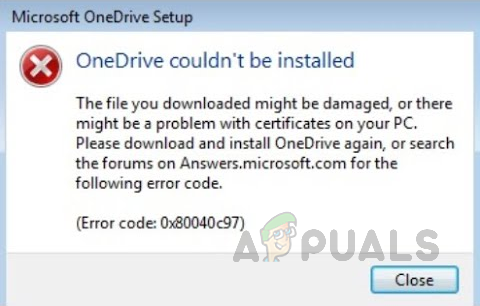 OneDrive Installation Error Notification
OneDrive Installation Error Notification
Users receive the error message to be “OneDrive couldn’t be installed”. The core reason is notified that either the downloaded setup file is damaged or there are problems with the certificates on the PC. The error notification is as follows:
What Causes OneDrive Installation Error Code 0x80040c97?
Our technical researchers drafted a list of causes that may be causing the error under consideration as it becomes easy to rectify the problem once the cause is known. The list is as follows:
Solution 1: Terminate OneDrive Process (PowerShell) & Reinstall OneDrive
Sometimes, the OneDrive installation process breaks down due to many arbitrary reasons i.e. Corrupted or incomplete setup file, inappropriate certificates configuration, etc. Even though the installation process breaks down but it still runs in the background. The right approach would be to kill these hidden background processes, download the latest fresh OneDrive setup, and install it. This proved to be helpful for many users online. Please go through the steps given below:
Solution 2: Downgrade to Older Version
If the above solution did not work for you then the problem is related to the version compatibility (Windows Build & Microsoft OneDrive). Sometimes, Microsoft developers publish updates for different software i.e. Office, Teams, etc. including OneDrive.
It is not always the case that these updates are perfect and they contribute to the betterment of the relative product/software. It has been reported that the recent updates may be causing the error under consideration. In this situation, downgrading to an old version of Microsoft OneDrive i.e. 19.152.0801.0008 that is proved to be error-free suggested by the Microsoft Developers, helped many users online to solve the problem. Follow the steps given below to sort out your problem:





